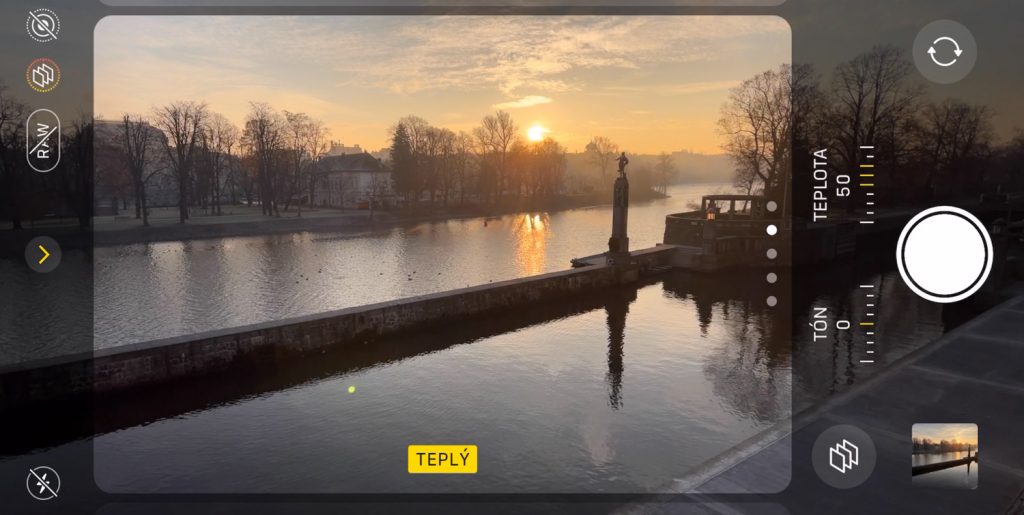Jak vytáhnout z iPhonu při focení maximum? V druhém díle našeho velkého seznamu tipů a triků prozkoumáme některé speciální a často přehlížené funkce foťáku jako takového.
Focení s iPhonem: 100 tipů – přehled dílů
1. díl: Skryté poklady, funkce, aplikace
2. díl: Opomíjené funkce foťáku
3. díl: Stahování, sdílení, zálohování v iCloudu
4. díl: Kouzla se světlem a kompozicí
5. díl: Jak fotit portréty, rodinu, dovolenou
6. díl: Jak fotit krajinu, předměty, jídlo
Základní funkce novějších modelů
Fotografické styly – hodně opomíjený klenot
Proč: V soutěži o nejméně používanou, a přece šikovnou funkci jasně vítězí tzv. fotografické styly, které přímo při focení dokáží měnit teplotu a tón fotky, což je opravdu zásadní.
Jak: Styly ve stávající podobě se objevily s iPhonem 13, dají se aktivovat přes “skryté menu”, tedy onen zobáček/šipku v horní části displeje (symbol několika vrstev přes sebe).
Video: Jak fungují fotografické styly na iPhonu
Focení do Apple ProRaw – z fotky je možné vytáhnout víc
Proč: Apple ProRaw umožňuje při úpravách pracovat s velkým zdrojovým souborem – což se velmi hodí třeba ve složitém světle: z fotky pak vytáhneme mnohem více (třeba v přepalech).
Jak: Focení do ProRAW umí Pro modely od iPhonu 12 dál. V nastavení (Fotoaparát/Formáty) je třeba ho aktivovat, volba se pak objeví přímo ve foťáku.
Viz též článek: Má na iPhonu smysl fotit do raw? iPhone 13 Pro a ProRAW
Video o focení do rawu
Točení videa do Apple ProRes – kvalita videa na maximum
Proč: Pro Apple ProRes platí podobná poučka jako pro ProRAW: tato volba umožňuje zpracovat velkými zdrojovými soubory videa a v případě úprav z nich vytáhnout víc.
Jak: Focení do ProRAW umí Pro modely od iPhonu 13 dál a též všechny iPhony 14. V nastavení (Fotoaparát/Formáty) je třeba ho aktivovat, volba se pak objeví přímo ve foťáku.
Využití režimu Film – “rozmazané” pozadí u videa
Proč: Tahle relativní novinka nabízí překvapivě zajímavou funkci: je to vlastně obdoba portrétního módu pro video: pozadí je tedy “hezky rozmazané” tak jako u filmů.
Jak: Filmový režim funguje u všech iPhonů od třinácté generace a nastavuje se tam, kde se přepíná např. mezi fotkou a videem. Plus: vše jde pak ještě editovat přes “Upravit”.
Ovládání režimu Makro usnadní život
Proč: Tohle je zásadní drobnost, kterou je zatím třeba speciálně zapnout. Makro se totiž dost neprakticky spíná samo i tehdy, když o něm moc nestojíme. Což řeší samostatný “čudlík”.
Jak: Makro se týká všech modelů od verze 13 a je dobré aktivovat v Nastavení/Fotoaparát jeho ovládání. To zobrazí ve foťáku knoflík, jímž můžeme makro zapínat a vypínat.
Obecné poučky, které je důležité znát
Portrétní režim neznamená, že iPhone umí portréty
Proč: Portrét v tradičním fotografickém smyslu (tedy “detail” obličeje) u iPhonů vyžaduje portrétní (tedy ten třetí) objektiv. Portrétní mód sám o sobě nestačí, je třeba fotit z odstupu, aby nebyl obličej zdeformovaný.
Co s tím: U ne-pro modelů je nutné fotit z mírného odstupu, přiblížit “normálním” objektivem a pozadí rozmazat například v aplikaci Focos. (Více o focení portrétů v dalších dílech).
Raději kupte mírně starší, ale Pro iPhone
Proč: S tímhle pravidlem občas někoho naštvu, ale jsem v tom nevinně. Pokud chcete fotit lidi a tedy portréty, je zásadní mít tři objektivy, tedy včetně toho portrétního. Bez něj to prostě nejde.
Co s tím: U foťáků vždy lidem radím nebát se levnějších strojů, u iPhonů to neplatí. Pokud to jen trochu jde, je rozumnější koupit něco “Pro”, klidně i o generaci starší, než “ne-pro” model. Protože portréty se hodí.
Fotíte do formátu .heic, který občas něco zkomplikuje
Proč: iPhone ukládá fotky do formátu HEIF (přípona .heic), pokud v něm fotky pošlete někomu se starším PC, nejspíš je neotevře. Výhoda je: fotky jsou menší než tradiční jpg.
Co s tím: Dělat nemusíte nic, jen vězte, že pro posílání do světa je dobré fotky zkonvertovat do jpg. Případně to jde změnit v nastavení fotoaparátu (Formáty). Což však nedoporučuji.
Základní funkce foťáků u všech typů iPhonů (pro jistotu)
Zesvětlení/ztmavení přes “sluníčko”
Proč: Tuhle funkci zná 95 procent uživatelů iPhonů, ale pro pořádek: pokud se nám zdá fotka světla nebo tmavá, je nutné ji zesvětlit, nebo ztmavit. K čemuž nám slouží “sluníčko”
Jak: Když se dotkneme obrazovky, objeví se žlutý čtvereček, jimž ostříme. Vedle je svislá čára se sluníčkem. Pohybem nahoru a dolů kdekoliv (tedy nejen na sluníčku) na displeji pak fotku nastavíme.
Zesvětlení/ztmavení přes “letmé dotyky”
Proč: Další zcela základní funkce (která nicméně občas někomu unikne). Chceme-li něco zesvětlit, ztmavit, je možné se jen dotknout displeje a fotka se tomu přizpůsobí.
Jak: Pokud máme v záběru třeba tmavší údolí a svítící nebe, letmý dotek do oblasti údolí zesvětlí celou fotku. Jen pozor, všeho s mírou: údolí bude světlejší, ale nebe také.
Vylepšení záběru přes funkci Live
Proč: V některých situacích se může hodit tzv. Live photo, kdy můžeme třeba vybrat nejlepší verzi záběru á la dítě fouká na narozeninový dort.
Jak na to: V rohu obrazovky se dotkneme “kolečka” funkce Live Photo (dříve bývalo žluté). Pro výběr nejlepší varianty použijeme v editoru funkci Upravit a přes vybereme nejlepší variantu.
Proč funkci Live raději nepoužívat
Proč: Osobně radím mít tuhle funkci vypnutou: iPhone totiž vlastně natočí několikavteřinové video, z něhož pak vybírám jedno “políčko”. To se občas může dost projevit na kvalitě fotky.
Jak na to: Jedinou situací, kdy se Live Photo opravdu hodí, je rozmazávání pohybu vody, viz samostatná položka na této stránce.
Změna intenzity “rozmazanosti” u portrétního módu
Proč: Ono krásně (většinou) rozmazané pozadí je na rozdíl od “pořádných foťáků” uměle vytvořené algoritmy iPhonu. Ne vždy to dopadne dobře – třeba u kudrnatých vlasů.
Jak: Portrétní mód jde vypnout (viz výše). Jde ale měnit i stupeň rozmazanosti – přes defaultní editor a knoflík “f” v levém horním rohu – dole se objeví šoupátko, které to zařídí.
Chcete si to vše zkusit naživo? Přijďte na můj kurz focení s iPhonem!
Kurzy pro klasické foťáky dělám více než deset let, a před několika roky jsem přidal i kurzy focení s iPhonem – v nichž míchám starý dobrý svět „pořádného“ focení a nový svět špičkových technologií v mobilu. A hodně mě to kombinování baví.
Moje kurzy naživo: Fotouzla s iPhonem (celodenní kurz, Praha)
Mé online kurzy: iFotografování.cz (pro mobily i foťáky)
Další díly seriálu Focení iPhonem – 100 tipů
12 kouzel pro focení mobilem. A proč je škoda jen cvakat (+ video)
Focení s iPhonem: 100 tipů – 1. díl: Skryté poklady, funkce, aplikace